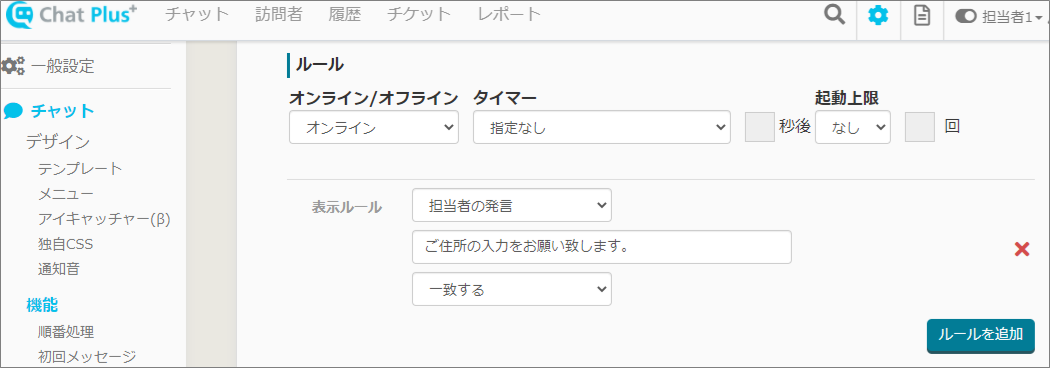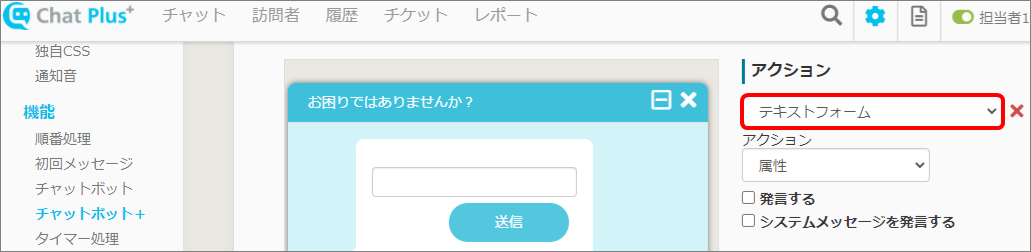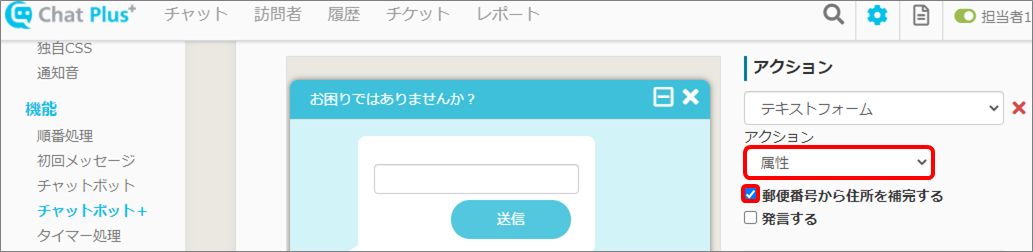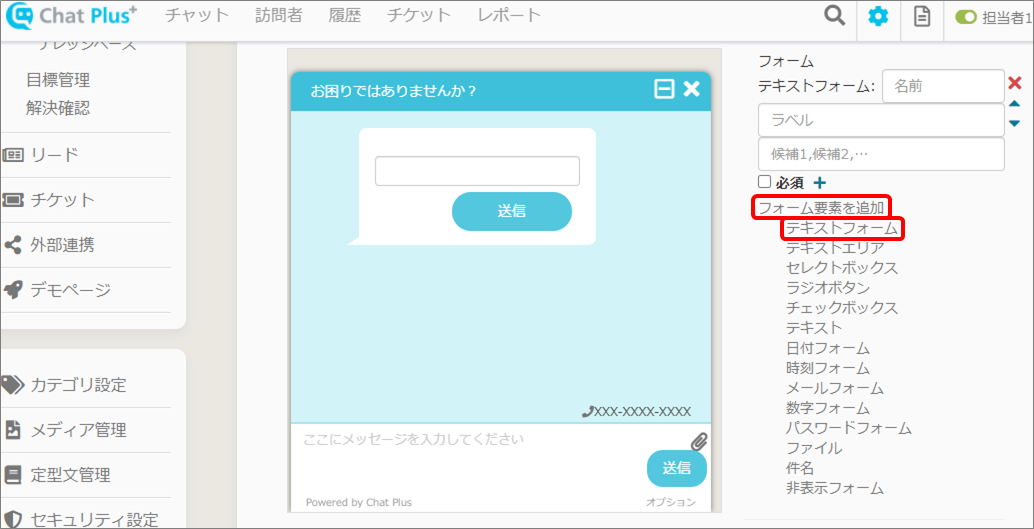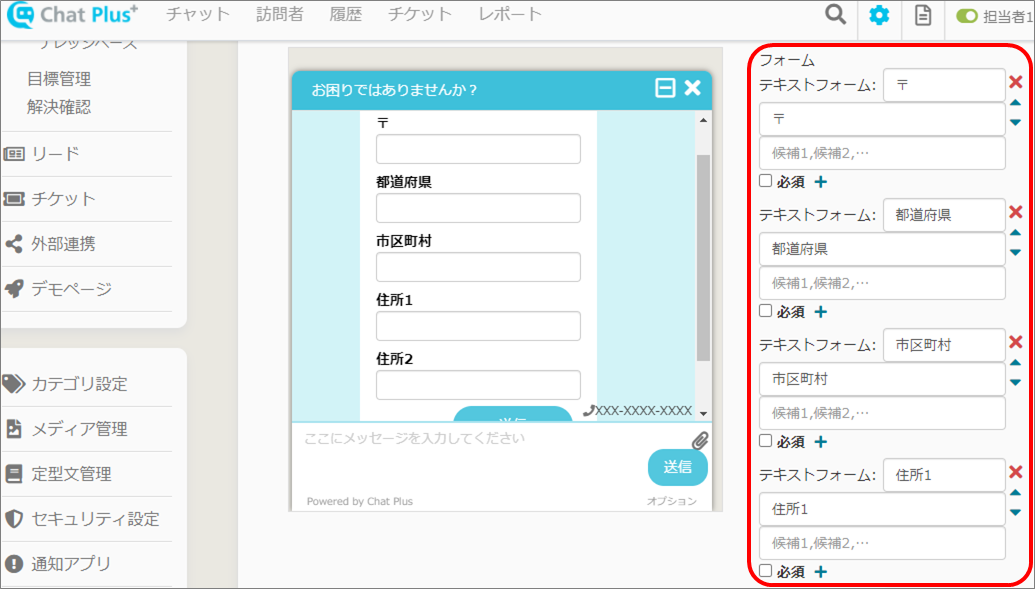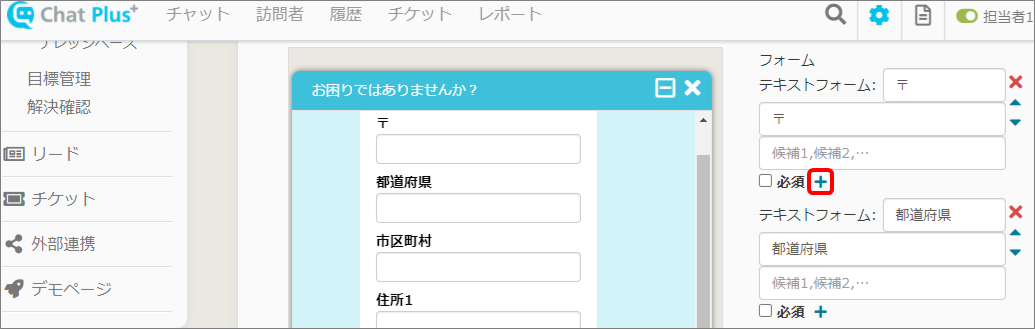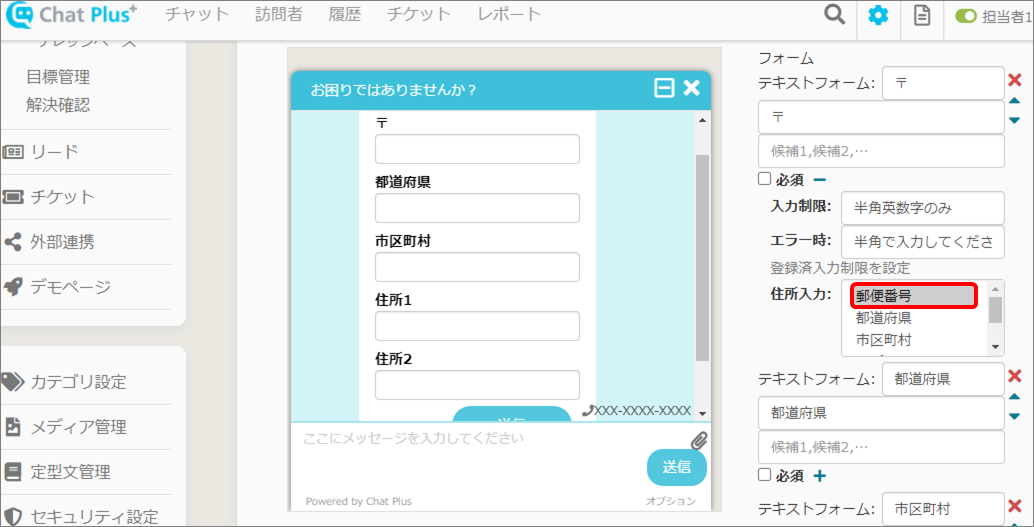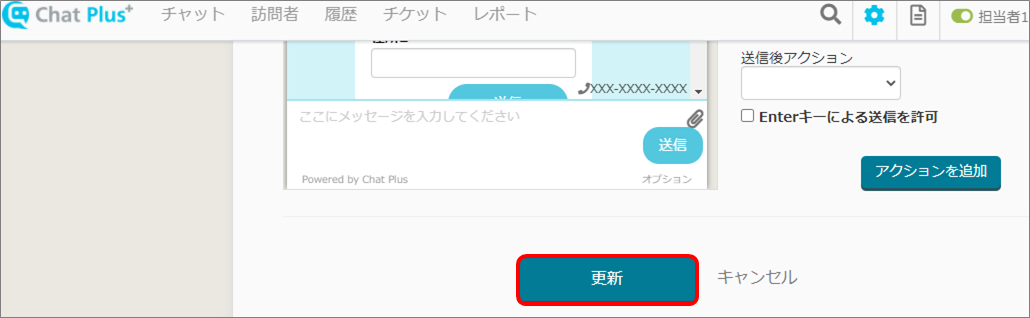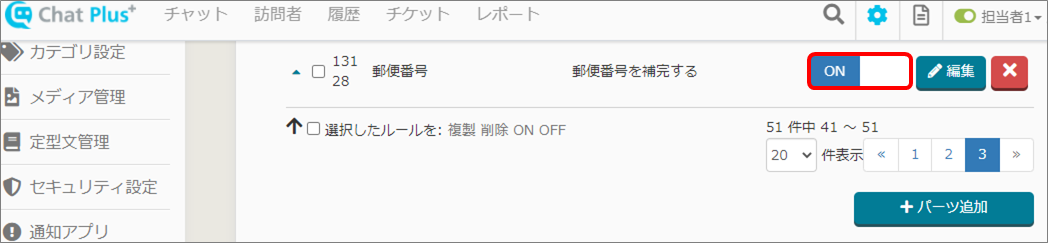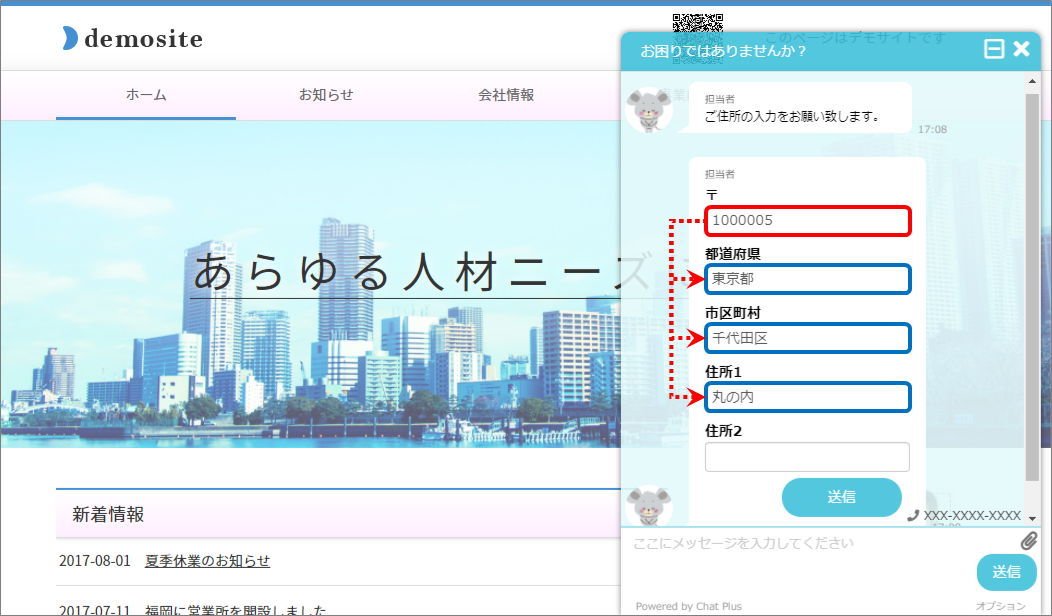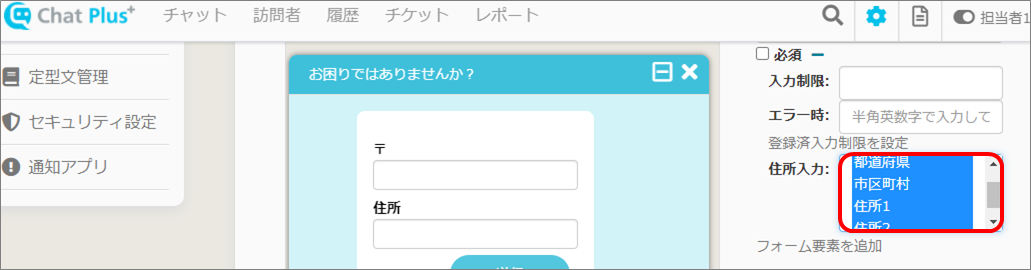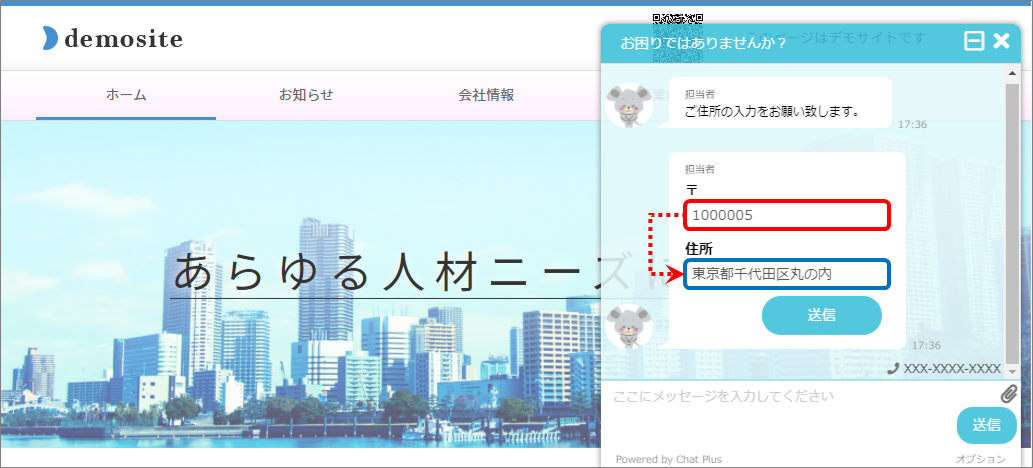Chatbot+ permite a los visitantes completar su dirección al introducir su código postal a través de un formulario de entrada.
(1) Haga clic en el botón de configuración a la derecha de la pantalla de administración.
(2) Haga clic en [Chat]> [Función]> [Chatbot+] en el lado izquierdo de la pantalla.
(3) Haga clic en [Agregar piezas].
(4) Complete las casillas [Nombre de la pieza] y [Detalles].
(5) Defina la regla.
(6) Haga clic en [Formulario de entrada] en el menú desplegable de las acciones para seleccionarlo.
(7) En el menú desplegable de la etapa (6), haga clic en [Atributos] y luego seleccione la casilla [Dirección completa desde el código postal].
※ La función de código postal completo funciona agregando un valor al atributo, comentario, publicación, publicación (JSON), ticket, correo o formulario.
(8) Haga clic en [Agregar un elemento de formulario]> [Formulario de entrada], agregue tantos formularios como desee para separar las direcciones y complete cada casilla.
(9) Haga clic en [+] en la parte inferior de cada formulario.
(10) Haga clic en el elemento de la dirección que corresponde a cada formulario en [Introducir la dirección].
(11) Haga clic en [Actualizar].
(12) Establezca la reglas en [ON] en la lista de reglas de Chatbot+. ※ Haga clic para cambiar a [ON / OFF].
(13) Si introduce el código postal después de iniciar el chat, la dirección se completará automáticamente.
También puede definir varias prefecturas, pueblos, distritos, direcciones 1 y direcciones 2 en un elemento de formulario. ※ Sobre Windows, mantenga presionada la tecla [Ctrl] o [Shift] mientras selecciona. En Mac, mantiene presionada la tecla [Comando] o la tecla [Mayús] mientras selecciona.
En este caso, se mostrará como en la imagen a continuación.